2017.5 OPEL VIVARO B sat nav
[x] Cancel search: sat navPage 91 of 139
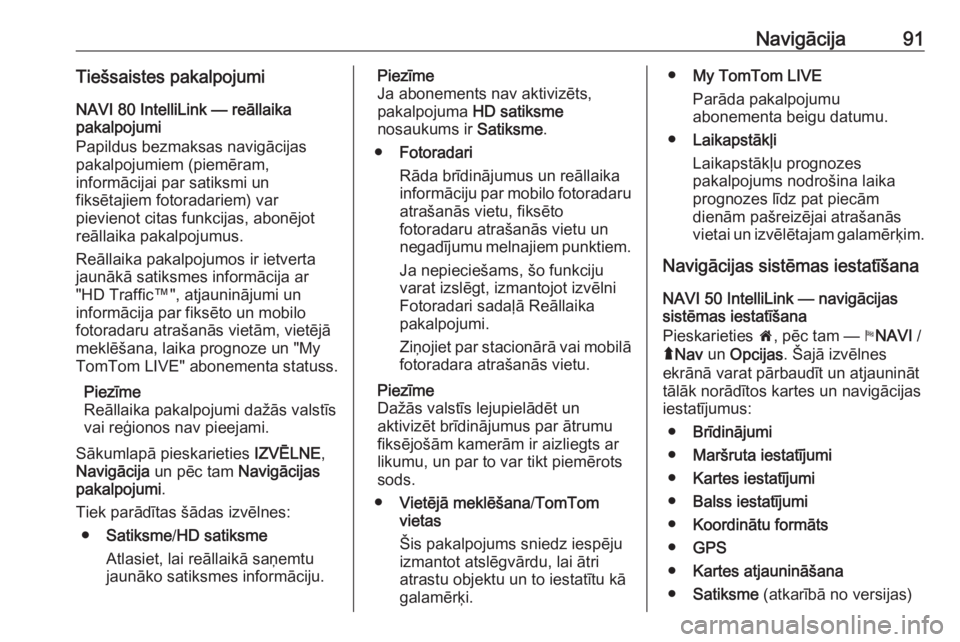
Navigācija91Tiešsaistes pakalpojumiNAVI 80 IntelliLink — reāllaika
pakalpojumi
Papildus bezmaksas navigācijas
pakalpojumiem (piemēram,
informācijai par satiksmi un
fiksētajiem fotoradariem) var
pievienot citas funkcijas, abonējot
reāllaika pakalpojumus.
Reāllaika pakalpojumos ir ietverta
jaunākā satiksmes informācija ar
"HD Traffic™", atjauninājumi un
informācija par fiksēto un mobilo fotoradaru atrašanās vietām, vietējā
meklēšana, laika prognoze un "My
TomTom LIVE" abonementa statuss.
Piezīme
Reāllaika pakalpojumi dažās valstīs
vai reģionos nav pieejami.
Sākumlapā pieskarieties IZVĒLNE,
Navigācija un pēc tam Navigācijas
pakalpojumi .
Tiek parādītas šādas izvēlnes: ● Satiksme /HD satiksme
Atlasiet, lai reāllaikā saņemtu
jaunāko satiksmes informāciju.Piezīme
Ja abonements nav aktivizēts,
pakalpojuma HD satiksme
nosaukums ir Satiksme.
● Fotoradari
Rāda brīdinājumus un reāllaika
informāciju par mobilo fotoradaru
atrašanās vietu, fiksēto
fotoradaru atrašanās vietu un
negadījumu melnajiem punktiem.
Ja nepieciešams, šo funkciju
varat izslēgt, izmantojot izvēlni Fotoradari sadaļā Reāllaika
pakalpojumi.
Ziņojiet par stacionārā vai mobilā
fotoradara atrašanās vietu.
Piezīme
Dažās valstīs lejupielādēt un
aktivizēt brīdinājumus par ātrumu
fiksējošām kamerām ir aizliegts ar
likumu, un par to var tikt piemērots
sods.
● Vietējā meklēšana /TomTom
vietas
Šis pakalpojums sniedz iespēju
izmantot atslēgvārdu, lai ātri
atrastu objektu un to iestatītu kā
galamērķi.● My TomTom LIVE
Parāda pakalpojumu
abonementa beigu datumu.
● Laikapstākļi
Laikapstākļu prognozes
pakalpojums nodrošina laika prognozes līdz pat piecām
dienām pašreizējai atrašanās
vietai un izvēlētajam galamērķim.
Navigācijas sistēmas iestatīšana
NAVI 50 IntelliLink — navigācijas
sistēmas iestatīšana
Pieskarieties 7, pēc tam — yNAVI /
ý Nav un Opcijas . Šajā izvēlnes
ekrānā varat pārbaudīt un atjaunināt
tālāk norādītos kartes un navigācijas
iestatījumus:
● Brīdinājumi
● Maršruta iestatījumi
● Kartes iestatījumi
● Balss iestatījumi
● Koordinātu formāts
● GPS
● Kartes atjaunināšana
● Satiksme (atkarībā no versijas)
Page 93 of 139
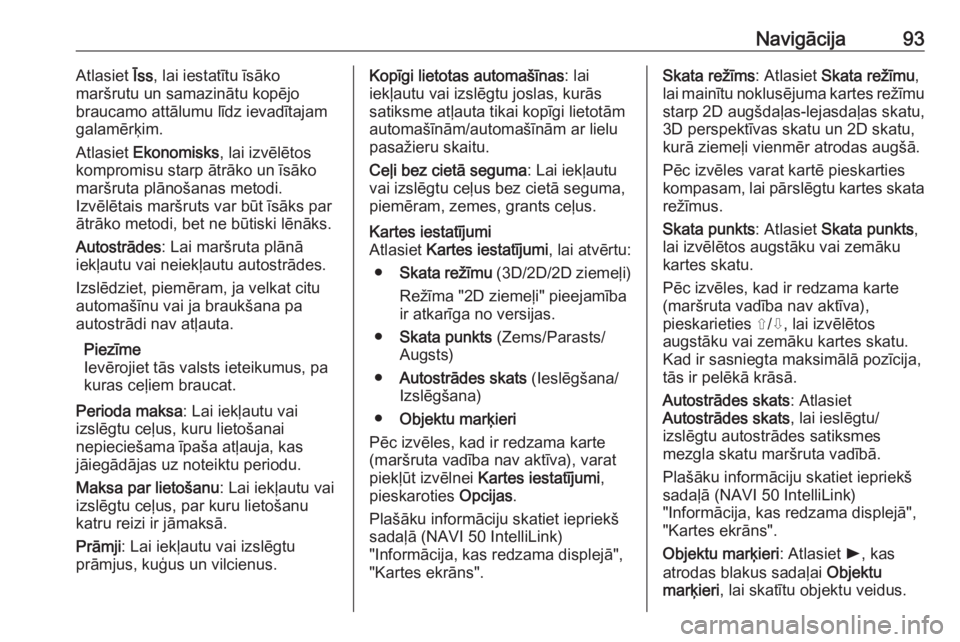
Navigācija93Atlasiet Īss, lai iestatītu īsāko
maršrutu un samazinātu kopējo
braucamo attālumu līdz ievadītajam galamērķim.
Atlasiet Ekonomisks , lai izvēlētos
kompromisu starp ātrāko un īsāko
maršruta plānošanas metodi.
Izvēlētais maršruts var būt īsāks par
ātrāko metodi, bet ne būtiski lēnāks.
Autostrādes : Lai maršruta plānā
iekļautu vai neiekļautu autostrādes.
Izslēdziet, piemēram, ja velkat citu
automašīnu vai ja braukšana pa
autostrādi nav atļauta.
Piezīme
Ievērojiet tās valsts ieteikumus, pa
kuras ceļiem braucat.
Perioda maksa : Lai iekļautu vai
izslēgtu ceļus, kuru lietošanai
nepieciešama īpaša atļauja, kas
jāiegādājas uz noteiktu periodu.
Maksa par lietošanu : Lai iekļautu vai
izslēgtu ceļus, par kuru lietošanu
katru reizi ir jāmaksā.
Prāmji : Lai iekļautu vai izslēgtu
prāmjus, kuģus un vilcienus.Kopīgi lietotas automašīnas : lai
iekļautu vai izslēgtu joslas, kurās
satiksme atļauta tikai kopīgi lietotām
automašīnām/automašīnām ar lielu
pasažieru skaitu.
Ceļi bez cietā seguma : Lai iekļautu
vai izslēgtu ceļus bez cietā seguma, piemēram, zemes, grants ceļus.Kartes iestatījumi
Atlasiet Kartes iestatījumi , lai atvērtu:
● Skata režīmu (3D/2D/2D ziemeļi)
Režīma "2D ziemeļi" pieejamība
ir atkarīga no versijas.
● Skata punkts (Zems/Parasts/
Augsts)
● Autostrādes skats (Ieslēgšana/
Izslēgšana)
● Objektu marķieri
Pēc izvēles, kad ir redzama karte
(maršruta vadība nav aktīva), varat
piekļūt izvēlnei Kartes iestatījumi ,
pieskaroties Opcijas.
Plašāku informāciju skatiet iepriekš
sadaļā (NAVI 50 IntelliLink)
"Informācija, kas redzama displejā",
"Kartes ekrāns".Skata režīms : Atlasiet Skata režīmu ,
lai mainītu noklusējuma kartes režīmu
starp 2D augšdaļas-lejasdaļas skatu,
3D perspektīvas skatu un 2D skatu,
kurā ziemeļi vienmēr atrodas augšā.
Pēc izvēles varat kartē pieskarties kompasam, lai pārslēgtu kartes skata režīmus.
Skata punkts : Atlasiet Skata punkts ,
lai izvēlētos augstāku vai zemāku
kartes skatu.
Pēc izvēles, kad ir redzama karte
(maršruta vadība nav aktīva),
pieskarieties ⇧/⇩, lai izvēlētos
augstāku vai zemāku kartes skatu.
Kad ir sasniegta maksimālā pozīcija,
tās ir pelēkā krāsā.
Autostrādes skats : Atlasiet
Autostrādes skats , lai ieslēgtu/
izslēgtu autostrādes satiksmes
mezgla skatu maršruta vadībā.
Plašāku informāciju skatiet iepriekš
sadaļā (NAVI 50 IntelliLink)
"Informācija, kas redzama displejā", "Kartes ekrāns".
Objektu marķieri : Atlasiet l, kas
atrodas blakus sadaļai Objektu
marķieri , lai skatītu objektu veidus.
Page 94 of 139
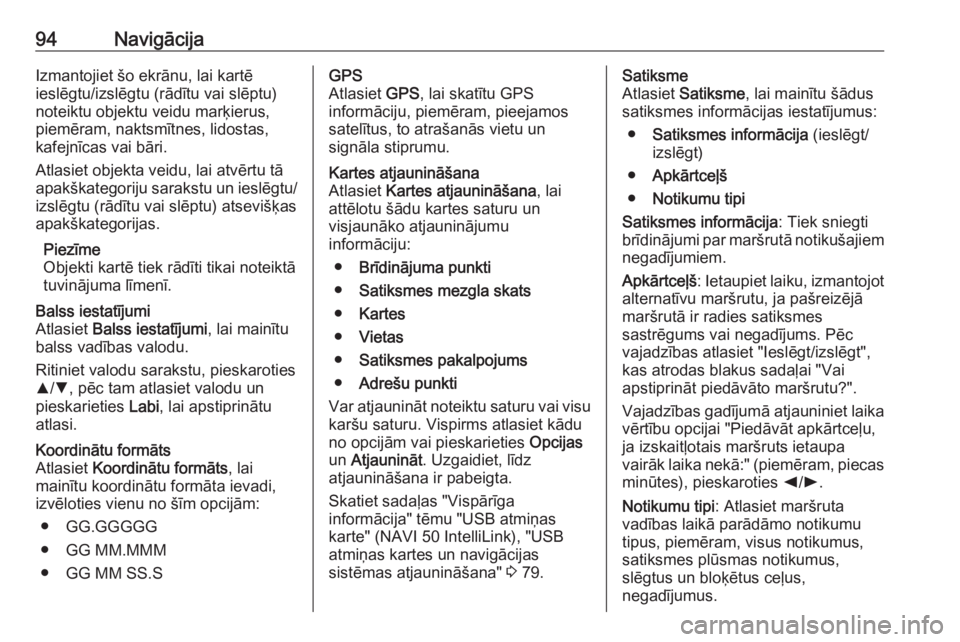
94NavigācijaIzmantojiet šo ekrānu, lai kartē
ieslēgtu/izslēgtu (rādītu vai slēptu)
noteiktu objektu veidu marķierus,
piemēram, naktsmītnes, lidostas,
kafejnīcas vai bāri.
Atlasiet objekta veidu, lai atvērtu tā
apakškategoriju sarakstu un ieslēgtu/
izslēgtu (rādītu vai slēptu) atsevišķas
apakškategorijas.
Piezīme
Objekti kartē tiek rādīti tikai noteiktā
tuvinājuma līmenī.Balss iestatījumi
Atlasiet Balss iestatījumi , lai mainītu
balss vadības valodu.
Ritiniet valodu sarakstu, pieskaroties
R /S , pēc tam atlasiet valodu un
pieskarieties Labi, lai apstiprinātu
atlasi.Koordinātu formāts
Atlasiet Koordinātu formāts , lai
mainītu koordinātu formāta ievadi,
izvēloties vienu no šīm opcijām:
● GG.GGGGG
● GG MM.MMM
● GG MM SS.SGPS
Atlasiet GPS, lai skatītu GPS
informāciju, piemēram, pieejamos
satelītus, to atrašanās vietu un
signāla stiprumu.Kartes atjaunināšana
Atlasiet Kartes atjaunināšana , lai
attēlotu šādu kartes saturu un
visjaunāko atjauninājumu
informāciju:
● Brīdinājuma punkti
● Satiksmes mezgla skats
● Kartes
● Vietas
● Satiksmes pakalpojums
● Adrešu punkti
Var atjaunināt noteiktu saturu vai visu karšu saturu. Vispirms atlasiet kādu
no opcijām vai pieskarieties Opcijas
un Atjaunināt . Uzgaidiet, līdz
atjaunināšana ir pabeigta.
Skatiet sadaļas "Vispārīga
informācija" tēmu "USB atmiņas
karte" (NAVI 50 IntelliLink), "USB
atmiņas kartes un navigācijas
sistēmas atjaunināšana" 3 79.Satiksme
Atlasiet Satiksme , lai mainītu šādus
satiksmes informācijas iestatījumus:
● Satiksmes informācija (ieslēgt/
izslēgt)
● Apkārtceļš
● Notikumu tipi
Satiksmes informācija : Tiek sniegti
brīdinājumi par maršrutā notikušajiem negadījumiem.
Apkārtceļš : Ietaupiet laiku, izmantojot
alternatīvu maršrutu, ja pašreizējā
maršrutā ir radies satiksmes
sastrēgums vai negadījums. Pēc
vajadzības atlasiet "Ieslēgt/izslēgt",
kas atrodas blakus sadaļai "Vai
apstiprināt piedāvāto maršrutu?".
Vajadzības gadījumā atjauniniet laika vērtību opcijai "Piedāvāt apkārtceļu,
ja izskaitļotais maršruts ietaupa
vairāk laika nekā:" (piemēram, piecas
minūtes), pieskaroties k/l .
Notikumu tipi : Atlasiet maršruta
vadības laikā parādāmo notikumu
tipus, piemēram, visus notikumus,
satiksmes plūsmas notikumus,
slēgtus un bloķētus ceļus,
negadījumus.
Page 95 of 139
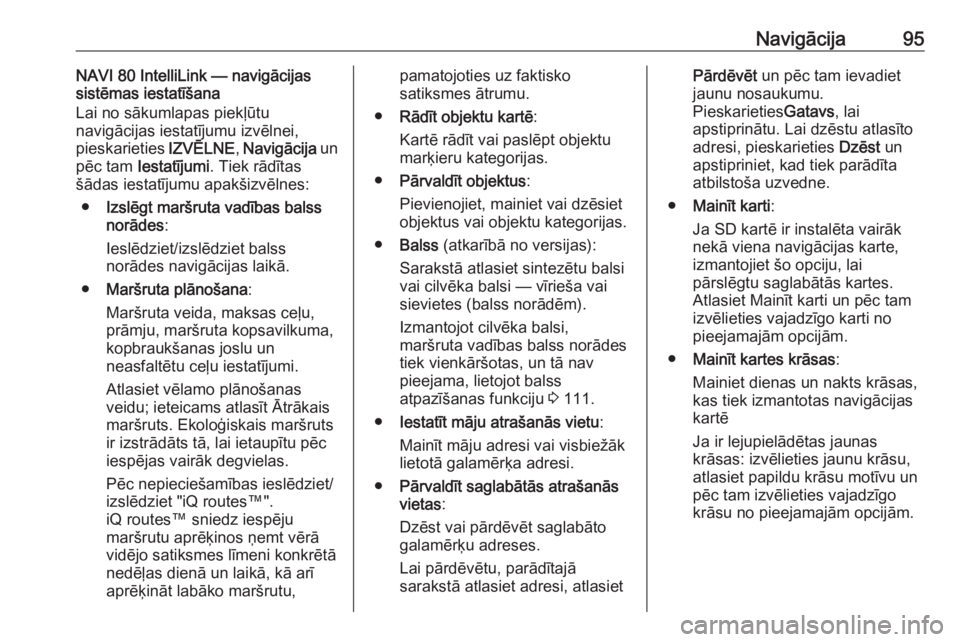
Navigācija95NAVI 80 IntelliLink — navigācijas
sistēmas iestatīšana
Lai no sākumlapas piekļūtu
navigācijas iestatījumu izvēlnei,
pieskarieties IZVĒLNE, Navigācija un
pēc tam Iestatījumi . Tiek rādītas
šādas iestatījumu apakšizvēlnes:
● Izslēgt maršruta vadības balss
norādes :
Ieslēdziet/izslēdziet balss
norādes navigācijas laikā.
● Maršruta plānošana :
Maršruta veida, maksas ceļu, prāmju, maršruta kopsavilkuma,
kopbraukšanas joslu un
neasfaltētu ceļu iestatījumi.
Atlasiet vēlamo plānošanas
veidu; ieteicams atlasīt Ātrākais
maršruts. Ekoloģiskais maršruts
ir izstrādāts tā, lai ietaupītu pēc
iespējas vairāk degvielas.
Pēc nepieciešamības ieslēdziet/
izslēdziet "iQ routes™".
iQ routes™ sniedz iespēju
maršrutu aprēķinos ņemt vērā
vidējo satiksmes līmeni konkrētā
nedēļas dienā un laikā, kā arī
aprēķināt labāko maršrutu,pamatojoties uz faktisko
satiksmes ātrumu.
● Rādīt objektu kartē :
Kartē rādīt vai paslēpt objektu
marķieru kategorijas.
● Pārvaldīt objektus :
Pievienojiet, mainiet vai dzēsiet
objektus vai objektu kategorijas.
● Balss (atkarībā no versijas):
Sarakstā atlasiet sintezētu balsi
vai cilvēka balsi — vīrieša vai
sievietes (balss norādēm).
Izmantojot cilvēka balsi,
maršruta vadības balss norādes tiek vienkāršotas, un tā nav
pieejama, lietojot balss
atpazīšanas funkciju 3 111.
● Iestatīt māju atrašanās vietu :
Mainīt māju adresi vai visbiežāk lietotā galamērķa adresi.
● Pārvaldīt saglabātās atrašanās
vietas :
Dzēst vai pārdēvēt saglabāto
galamērķu adreses.
Lai pārdēvētu, parādītajā
sarakstā atlasiet adresi, atlasietPārdēvēt un pēc tam ievadiet
jaunu nosaukumu.
Pieskarieties Gatavs, lai
apstiprinātu. Lai dzēstu atlasīto adresi, pieskarieties Dzēst un
apstipriniet, kad tiek parādīta
atbilstoša uzvedne.
● Mainīt karti :
Ja SD kartē ir instalēta vairāk
nekā viena navigācijas karte,
izmantojiet šo opciju, lai
pārslēgtu saglabātās kartes.
Atlasiet Mainīt karti un pēc tam
izvēlieties vajadzīgo karti no
pieejamajām opcijām.
● Mainīt kartes krāsas :
Mainiet dienas un nakts krāsas,
kas tiek izmantotas navigācijas
kartē
Ja ir lejupielādētas jaunas
krāsas: izvēlieties jaunu krāsu, atlasiet papildu krāsu motīvu un
pēc tam izvēlieties vajadzīgo
krāsu no pieejamajām opcijām.
Page 96 of 139
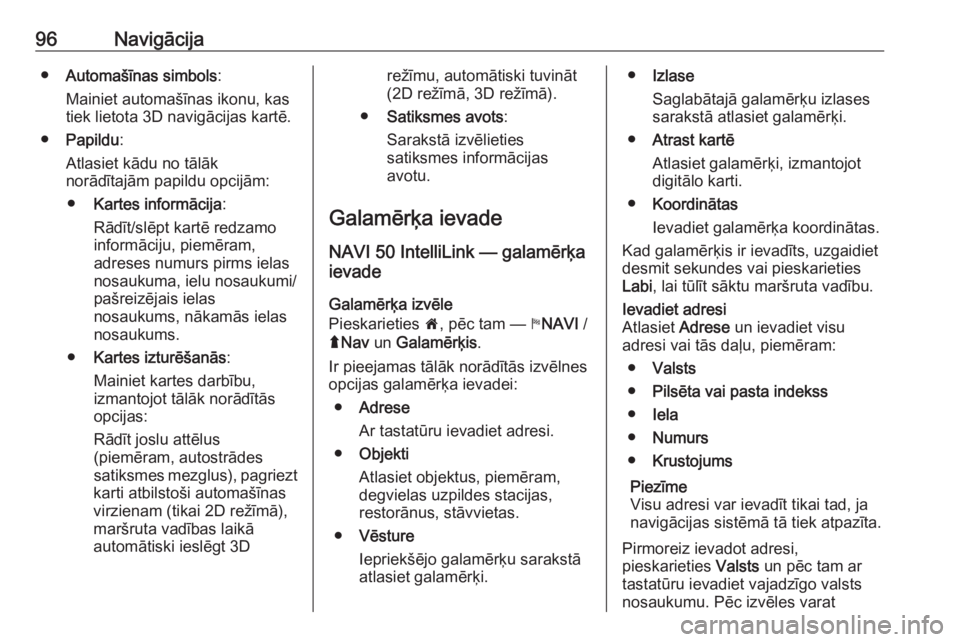
96Navigācija●Automašīnas simbols :
Mainiet automašīnas ikonu, kas
tiek lietota 3D navigācijas kartē.
● Papildu :
Atlasiet kādu no tālāk
norādītajām papildu opcijām:
● Kartes informācija :
Rādīt/slēpt kartē redzamo informāciju, piemēram,
adreses numurs pirms ielas
nosaukuma, ielu nosaukumi/ pašreizējais ielas
nosaukums, nākamās ielas
nosaukums.
● Kartes izturēšanās :
Mainiet kartes darbību,
izmantojot tālāk norādītās
opcijas:
Rādīt joslu attēlus
(piemēram, autostrādes
satiksmes mezglus), pagriezt
karti atbilstoši automašīnas
virzienam (tikai 2D režīmā), maršruta vadības laikā
automātiski ieslēgt 3Drežīmu, automātiski tuvināt
(2D režīmā, 3D režīmā).
● Satiksmes avots :
Sarakstā izvēlieties
satiksmes informācijas avotu.
Galamērķa ievade
NAVI 50 IntelliLink — galamērķa
ievade
Galamērķa izvēle
Pieskarieties 7, pēc tam — yNAVI /
ý Nav un Galamērķis .
Ir pieejamas tālāk norādītās izvēlnes
opcijas galamērķa ievadei:
● Adrese
Ar tastatūru ievadiet adresi.
● Objekti
Atlasiet objektus, piemēram, degvielas uzpildes stacijas,
restorānus, stāvvietas.
● Vēsture
Iepriekšējo galamērķu sarakstā
atlasiet galamērķi.● Izlase
Saglabātajā galamērķu izlases sarakstā atlasiet galamērķi.
● Atrast kartē
Atlasiet galamērķi, izmantojot
digitālo karti.
● Koordinātas
Ievadiet galamērķa koordinātas.
Kad galamērķis ir ievadīts, uzgaidiet
desmit sekundes vai pieskarieties
Labi , lai tūlīt sāktu maršruta vadību.Ievadiet adresi
Atlasiet Adrese un ievadiet visu
adresi vai tās daļu, piemēram:
● Valsts
● Pilsēta vai pasta indekss
● Iela
● Numurs
● Krustojums
Piezīme
Visu adresi var ievadīt tikai tad, ja
navigācijas sistēmā tā tiek atpazīta.
Pirmoreiz ievadot adresi,
pieskarieties Valsts un pēc tam ar
tastatūru ievadiet vajadzīgo valsts nosaukumu. Pēc izvēles varat
Page 99 of 139
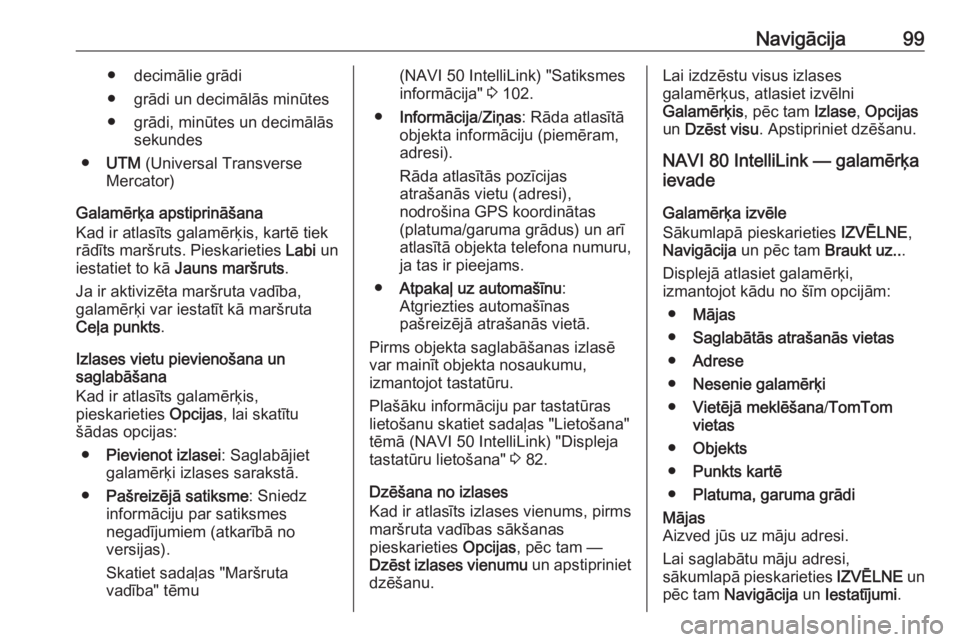
Navigācija99● decimālie grādi
● grādi un decimālās minūtes
● grādi, minūtes un decimālās sekundes
● UTM (Universal Transverse
Mercator)
Galamērķa apstiprināšana
Kad ir atlasīts galamērķis, kartē tiek
rādīts maršruts. Pieskarieties Labi un
iestatiet to kā Jauns maršruts .
Ja ir aktivizēta maršruta vadība,
galamērķi var iestatīt kā maršruta
Ceļa punkts .
Izlases vietu pievienošana un
saglabāšana
Kad ir atlasīts galamērķis,
pieskarieties Opcijas, lai skatītu
šādas opcijas:
● Pievienot izlasei : Saglabājiet
galamērķi izlases sarakstā.
● Pašreizējā satiksme : Sniedz
informāciju par satiksmes
negadījumiem (atkarībā no
versijas).
Skatiet sadaļas "Maršruta
vadība" tēmu(NAVI 50 IntelliLink) "Satiksmes
informācija" 3 102.
● Informācija /Ziņas : Rāda atlasītā
objekta informāciju (piemēram,
adresi).
Rāda atlasītās pozīcijas
atrašanās vietu (adresi),
nodrošina GPS koordinātas
(platuma/garuma grādus) un arī
atlasītā objekta telefona numuru,
ja tas ir pieejams.
● Atpakaļ uz automašīnu :
Atgriezties automašīnas
pašreizējā atrašanās vietā.
Pirms objekta saglabāšanas izlasē
var mainīt objekta nosaukumu,
izmantojot tastatūru.
Plašāku informāciju par tastatūras
lietošanu skatiet sadaļas "Lietošana"
tēmā (NAVI 50 IntelliLink) "Displeja
tastatūru lietošana" 3 82.
Dzēšana no izlases
Kad ir atlasīts izlases vienums, pirms
maršruta vadības sākšanas
pieskarieties Opcijas, pēc tam —
Dzēst izlases vienumu un apstipriniet
dzēšanu.Lai izdzēstu visus izlases
galamērķus, atlasiet izvēlni
Galamērķis , pēc tam Izlase, Opcijas
un Dzēst visu . Apstipriniet dzēšanu.
NAVI 80 IntelliLink — galamērķa
ievade
Galamērķa izvēle
Sākumlapā pieskarieties IZVĒLNE,
Navigācija un pēc tam Braukt uz...
Displejā atlasiet galamērķi,
izmantojot kādu no šīm opcijām:
● Mājas
● Saglabātās atrašanās vietas
● Adrese
● Nesenie galamērķi
● Vietējā meklēšana /TomTom
vietas
● Objekts
● Punkts kartē
● Platuma, garuma grādiMājas
Aizved jūs uz māju adresi.
Lai saglabātu māju adresi,
sākumlapā pieskarieties IZVĒLNE un
pēc tam Navigācija un Iestatījumi .
Page 101 of 139
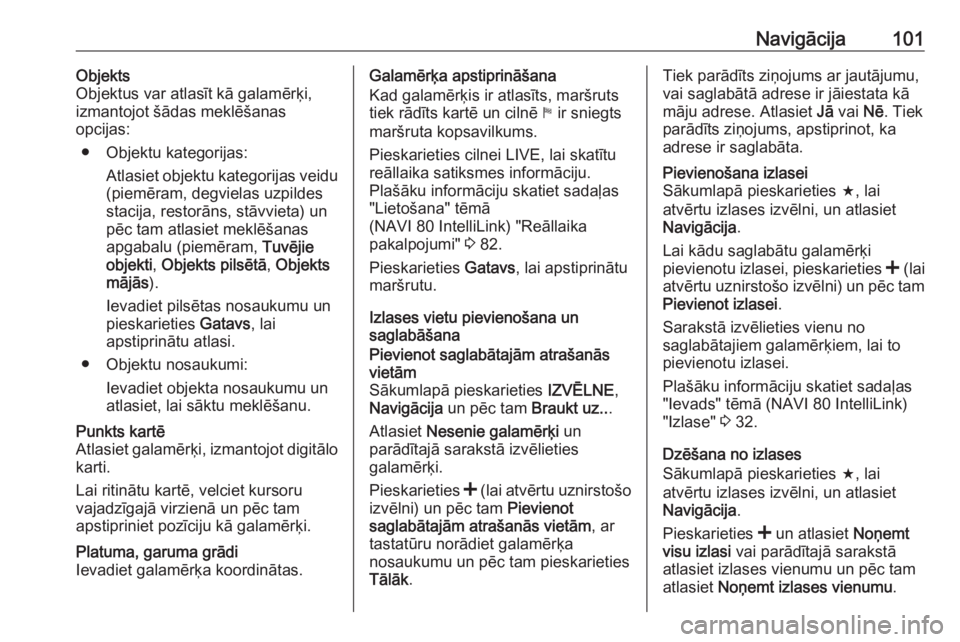
Navigācija101Objekts
Objektus var atlasīt kā galamērķi,
izmantojot šādas meklēšanas
opcijas:
● Objektu kategorijas: Atlasiet objektu kategorijas veidu(piemēram, degvielas uzpildes
stacija, restorāns, stāvvieta) un
pēc tam atlasiet meklēšanas
apgabalu (piemēram, Tuvējie
objekti , Objekts pilsētā , Objekts
mājās ).
Ievadiet pilsētas nosaukumu un
pieskarieties Gatavs, lai
apstiprinātu atlasi.
● Objektu nosaukumi: Ievadiet objekta nosaukumu un
atlasiet, lai sāktu meklēšanu.Punkts kartē
Atlasiet galamērķi, izmantojot digitālo karti.
Lai ritinātu kartē, velciet kursoru
vajadzīgajā virzienā un pēc tam
apstipriniet pozīciju kā galamērķi.Platuma, garuma grādi
Ievadiet galamērķa koordinātas.Galamērķa apstiprināšana
Kad galamērķis ir atlasīts, maršruts tiek rādīts kartē un cilnē y ir sniegts
maršruta kopsavilkums.
Pieskarieties cilnei LIVE, lai skatītu
reāllaika satiksmes informāciju.
Plašāku informāciju skatiet sadaļas
"Lietošana" tēmā
(NAVI 80 IntelliLink) "Reāllaika
pakalpojumi" 3 82.
Pieskarieties Gatavs, lai apstiprinātu
maršrutu.
Izlases vietu pievienošana un
saglabāšanaPievienot saglabātajām atrašanās
vietām
Sākumlapā pieskarieties IZVĒLNE,
Navigācija un pēc tam Braukt uz...
Atlasiet Nesenie galamērķi un
parādītajā sarakstā izvēlieties
galamērķi.
Pieskarieties < (lai atvērtu uznirstošo
izvēlni) un pēc tam Pievienot
saglabātajām atrašanās vietām , ar
tastatūru norādiet galamērķa
nosaukumu un pēc tam pieskarieties
Tālāk .Tiek parādīts ziņojums ar jautājumu,
vai saglabātā adrese ir jāiestata kā
māju adrese. Atlasiet Jā vai Nē. Tiek
parādīts ziņojums, apstiprinot, ka
adrese ir saglabāta.Pievienošana izlasei
Sākumlapā pieskarieties f, lai
atvērtu izlases izvēlni, un atlasiet
Navigācija .
Lai kādu saglabātu galamērķi
pievienotu izlasei, pieskarieties < (lai
atvērtu uznirstošo izvēlni) un pēc tam
Pievienot izlasei .
Sarakstā izvēlieties vienu no
saglabātajiem galamērķiem, lai to
pievienotu izlasei.
Plašāku informāciju skatiet sadaļas
"Ievads" tēmā (NAVI 80 IntelliLink)
"Izlase" 3 32.
Dzēšana no izlases
Sākumlapā pieskarieties f, lai
atvērtu izlases izvēlni, un atlasiet
Navigācija .
Pieskarieties < un atlasiet Noņemt
visu izlasi vai parādītajā sarakstā
atlasiet izlases vienumu un pēc tam
atlasiet Noņemt izlases vienumu .
Page 103 of 139
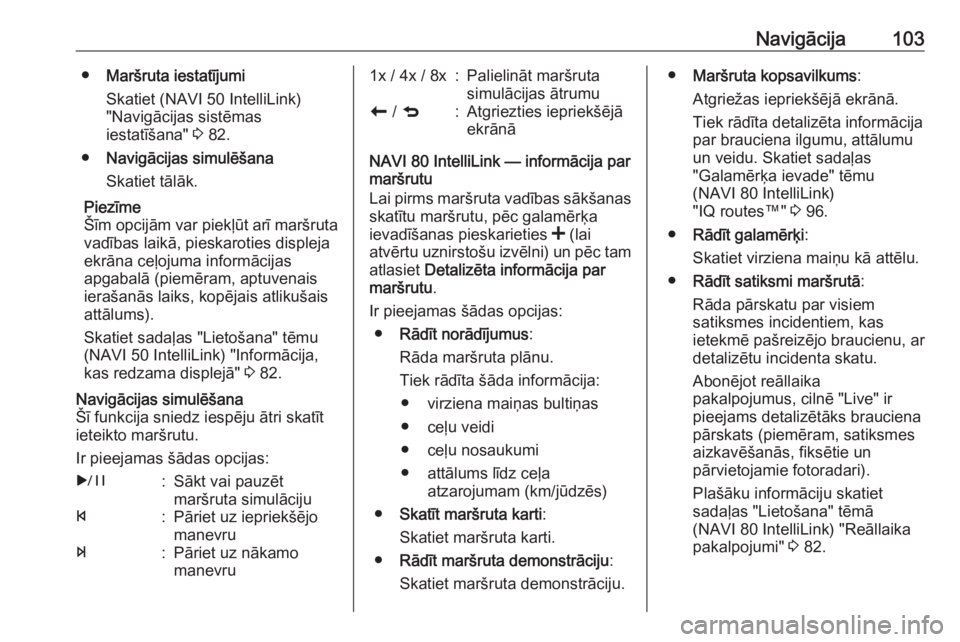
Navigācija103●Maršruta iestatījumi
Skatiet (NAVI 50 IntelliLink)
"Navigācijas sistēmas
iestatīšana" 3 82.
● Navigācijas simulēšana
Skatiet tālāk.
Piezīme
Šīm opcijām var piekļūt arī maršruta
vadības laikā, pieskaroties displeja
ekrāna ceļojuma informācijas
apgabalā (piemēram, aptuvenais
ierašanās laiks, kopējais atlikušais
attālums).
Skatiet sadaļas "Lietošana" tēmu
(NAVI 50 IntelliLink) "Informācija,
kas redzama displejā" 3 82.Navigācijas simulēšana
Šī funkcija sniedz iespēju ātri skatīt
ieteikto maršrutu.
Ir pieejamas šādas opcijas:r:Sākt vai pauzēt
maršruta simulācijuf:Pāriet uz iepriekšējo
manevrue:Pāriet uz nākamo
manevru1x / 4x / 8x:Palielināt maršruta
simulācijas ātrumur / q:Atgriezties iepriekšējā
ekrānā
NAVI 80 IntelliLink — informācija par
maršrutu
Lai pirms maršruta vadības sākšanas skatītu maršrutu, pēc galamērķa
ievadīšanas pieskarieties < (lai
atvērtu uznirstošu izvēlni) un pēc tam
atlasiet Detalizēta informācija par
maršrutu .
Ir pieejamas šādas opcijas: ● Rādīt norādījumus :
Rāda maršruta plānu.
Tiek rādīta šāda informācija: ● virziena maiņas bultiņas
● ceļu veidi
● ceļu nosaukumi
● attālums līdz ceļa atzarojumam (km/jūdzēs)
● Skatīt maršruta karti :
Skatiet maršruta karti.
● Rādīt maršruta demonstrāciju :
Skatiet maršruta demonstrāciju.
● Maršruta kopsavilkums :
Atgriežas iepriekšējā ekrānā.
Tiek rādīta detalizēta informācija
par brauciena ilgumu, attālumu
un veidu. Skatiet sadaļas
"Galamērķa ievade" tēmu
(NAVI 80 IntelliLink)
"IQ routes™" 3 96.
● Rādīt galamērķi :
Skatiet virziena maiņu kā attēlu.
● Rādīt satiksmi maršrutā :
Rāda pārskatu par visiem
satiksmes incidentiem, kas
ietekmē pašreizējo braucienu, ar
detalizētu incidenta skatu.
Abonējot reāllaika
pakalpojumus, cilnē "Live" ir pieejams detalizētāks brauciena
pārskats (piemēram, satiksmes
aizkavēšanās, fiksētie un
pārvietojamie fotoradari).
Plašāku informāciju skatiet
sadaļas "Lietošana" tēmā
(NAVI 80 IntelliLink) "Reāllaika
pakalpojumi" 3 82.